アップローダーサイトのプレアカ体験記事です。今回はFileFactoryについて調べてみました。
FileFactory
大部分のメニューやメッセージは日本語化されているのでサインイン後の操作には心配ないサービスになっています。(一部の表示は英語の部分があります)
FileFactoryサイト
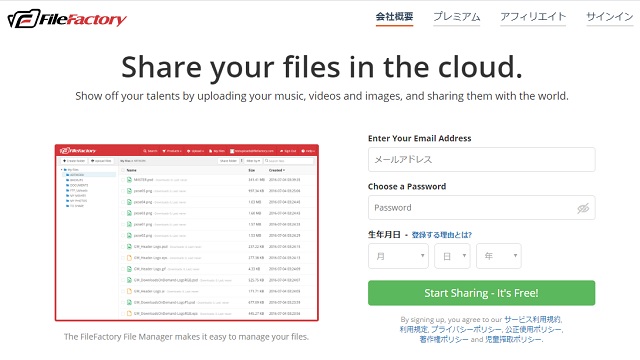
プレミアムアカウントへアップグレード
課金した場合の特典は、こんな感じになっています。
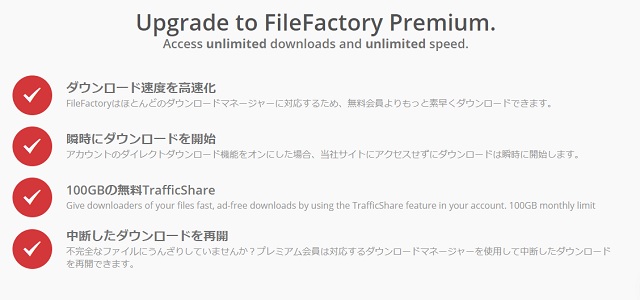
- ダウンロード速度の高速化
- 瞬時にダウンロード開始
- 100GBの無料トラフィックシェア
- 中断したダウンロードを再開
他にも特典が沢山あるので、詳しくはFileFactoryのプレミアムをご覧ください。
今回もプリペイド式のクレカ「Vプリカ」を使って課金を行っていきます。最近はチャージ式のクレジットカードが増えてますが、「Vpreca」はチャージする際に手数料が200円かかりますが、ある程度の匿名でも利用できます。
メインのクレカ番号を入力するのに躊躇するサイトで買い物する際に、非常に便利です。
サインアップ
いつものようにサインアップをしていきます。
1. FileFactoryサイト 表示して、「Enter Your Email Address」(電子メールアドレス)、Choose a Password(パスワード)、生年月日を入力して「Start Sharing」をクリックします。
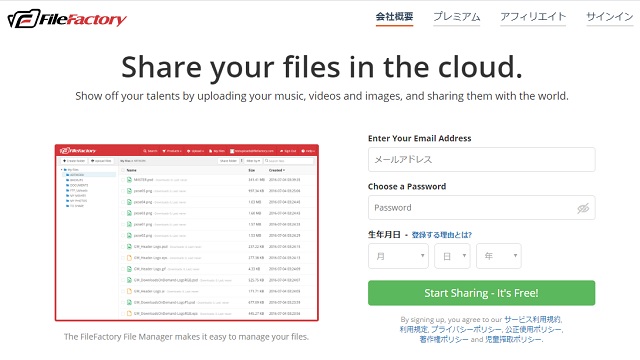
2. 表示された「サインアップ」画面で「サービス利用規約」の「I agree to …」と「私はロボットではありません」にチェックを付けて「サインアップ」をクリックします。
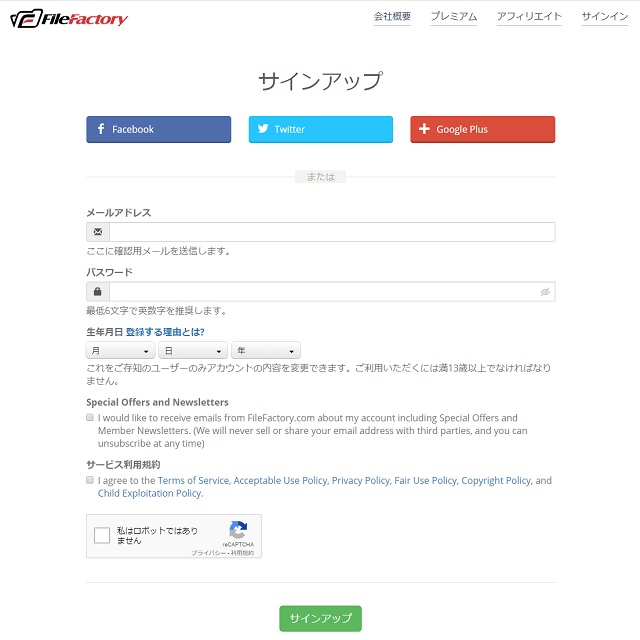
3. 新しいアカウントが作成されてメイン画面が表示されます。
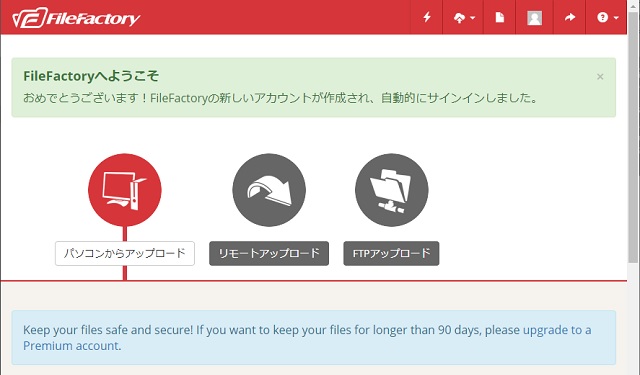
4. 入力したメールアドレスには確認のメールが送信されています。(メール内のリンクで確認しないと、プレミアム課金が続行できません)
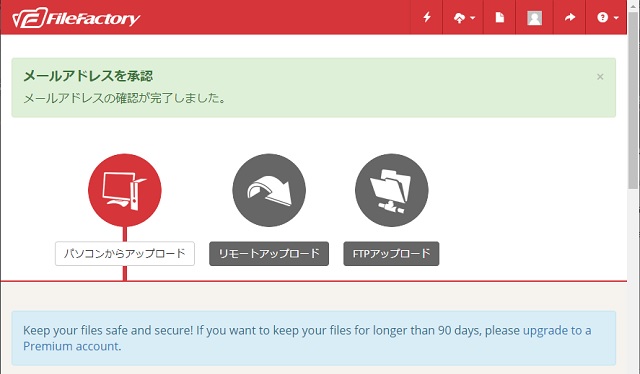
5. 画面の上にある「プレミアム」(稲妻のアイコン)をクリックします。
6. 課金プランのリストが表示されます。
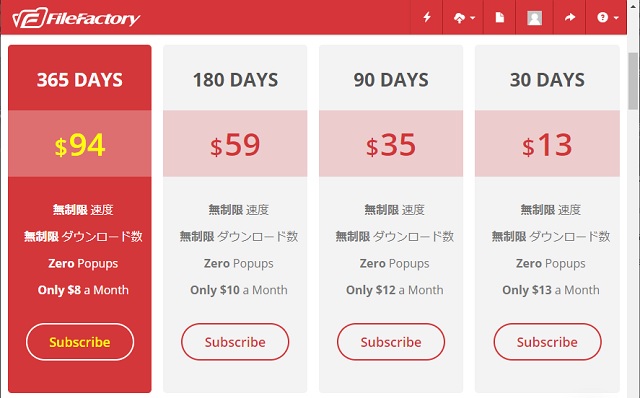
7 課金する期間の「Subscribe」をクリックします。(突然のサービス終了などを考慮すると、30日をお勧めします)
課金額は日本円に換算すると、こんな感じ
| 日数 | 課金額(USD) | 日本円(108円で換算) |
| 30 | $13 | 1,404円 |
| 90 | $35 | 3,780円 |
| 180 | $59 | 6,372円 |
| 365 | $94 | 10,152円 |
※日本円は、108円/$とした時の概算
8. Vプリカで支払う場合には「Select Payment Method」画面の「VISA」の画像をクリックします。
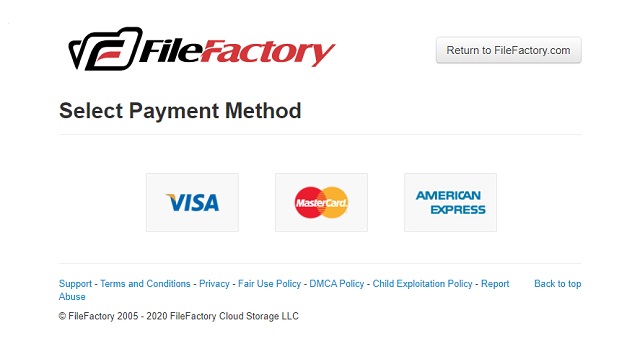
9. 「クレジットカード番号」を入力する画面に切り替わります。「FileFactory Account(電子メールアドレス)」と「Amount Due(課金額)」を確認して画面を下にスクロールします。
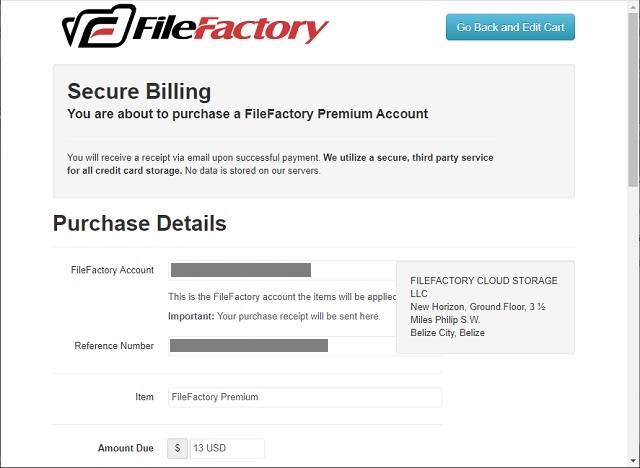
10. 表示された「Payment Information」にクレジットカードの必要事項を入力します。
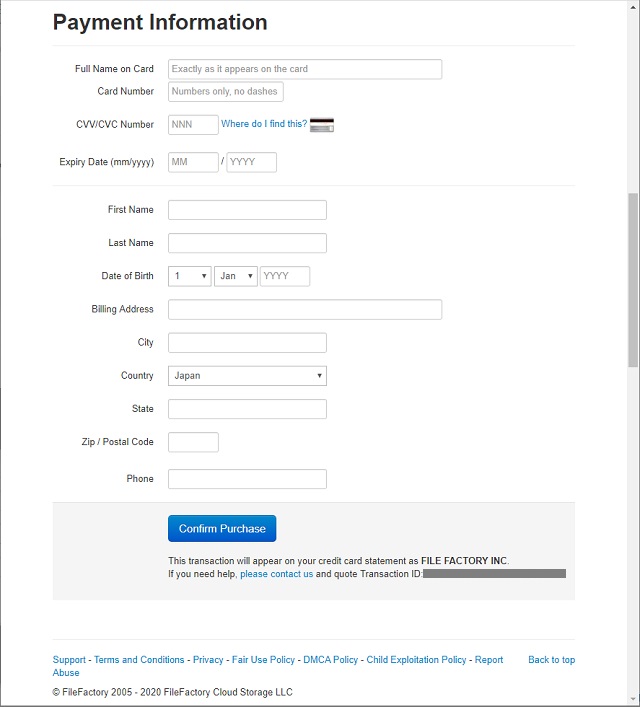
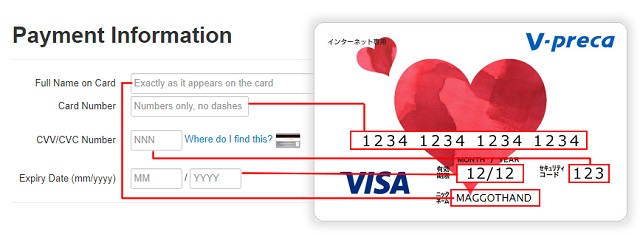
Vプリカを使う場合には、こんな感じで入力します。
- Full Name on Card:ニックネーム
- Card Number:カード番号
- CVV/CVC Number:セキュリティコード
- Expiry Date:有効期限
Full Name以降は、適当に入力しても問題ありません。
11. 「Confirm Purchase」をクリックします。
12. 入力した項目を確認して「Pay Now」をクリックします。
これで、課金は終了です。
まとめ
容量制限なしのダウンロードや、ダウンロード時のカウントダウン表示なしなど機能的には、他のアップローダーサイトと同じ特典が用意されています。ダウンロード機能の他にも課金することで、大容量のストレージとしてもファイルの置き場所として使うことが出来るサービスです。
一部英語の表示が残っていますが、画面のほとんどは日本語で表示されるので、操作と画面の内容は分かりやすくなっています。
次回は、プレミアムアカウントでのダウンロード速度チェックをしてみます。
最後までご覧いただき、ありがとうございます。
